
C каждым обновлением, Xbox становится все лучше, обзаводясь новыми возможностями, давайте посмотрим что нового появилось в приложении Xbox на Windows 10. MicroSoft стремится сделать приложение Xbox более социальным, а также предоставить пользователю больше контроля и удобства при взаимодействии с Xbox. Вместе с тем, требования к оборудованию, необходимому для работы Xbox на компьютере, также растут.
Давайте внимательнее посмотрим на то, что появилось в Xbox на Windows 10. Известно, что пользователи любят записывать и обмениваться игровыми роликами и скриншотами. Поэтому, в последнем обновлении эти функции приложения значительно расширены на Windows 10.
Видеорегистратор для компьютерных игр (Game DVR for PC games) — Новое меню видеозаписи позволяет записывать игровые клипы любимых Windows игр. Последнее обновление Windows (10061 или выше), позволяет сохранять видео игры для Windows PC. Для вызова меню, нажмите на несколько секунд клавиши Windows + G. Выберите «Записать, это», чтобы сохранить последние 30 секунд игры, или просто нажмите Windows + Alt + G. Кроме того, вы можете вручную запустить и остановить процесс записи игрового ролика, нажав на кнопку «Запись» на панели игры или нажав Windows + Alt + R.

Пользователи, у которых работает Кортана, смогут просто сказать «Xbox, record that», чтобы начать запись ролика.
Максимальная длина записи, может быть изменена в меню Настройки — Видеорегистратор иры в приложении Xbox. Кроме того, существует также возможность задать несколько ключевых параметров внутри меню игры. Для начала, включите «Запись клипов игры и скриншотов» в приложении Xbox. После включения, вам станут доступны настройки качества фоновой записи, видео и аудио. После включения DVR игры, возможно, потребуется, выйти из учетной записи Windows 10 и войти обратно, чтобы применились настройки.
Оборудование, необходимое для записи клипов игр Xbox на компьютере
На компьютере должен быть установлен один из этих видеоадаптеров:
- AMD: AMD Radeon серий HD 7000, HD 7000M, HD 8000, HD 8000M, R9 и R7.
- NVIDIA: GeForce серии 600 или более поздней, GeForce серии 800M или более поздней, Quadro серии Kxxx или более поздней.
- Intel: Intel HD Graphics 4000 или более поздней серии, Intel Iris Graphics 5100 или более поздней серии.
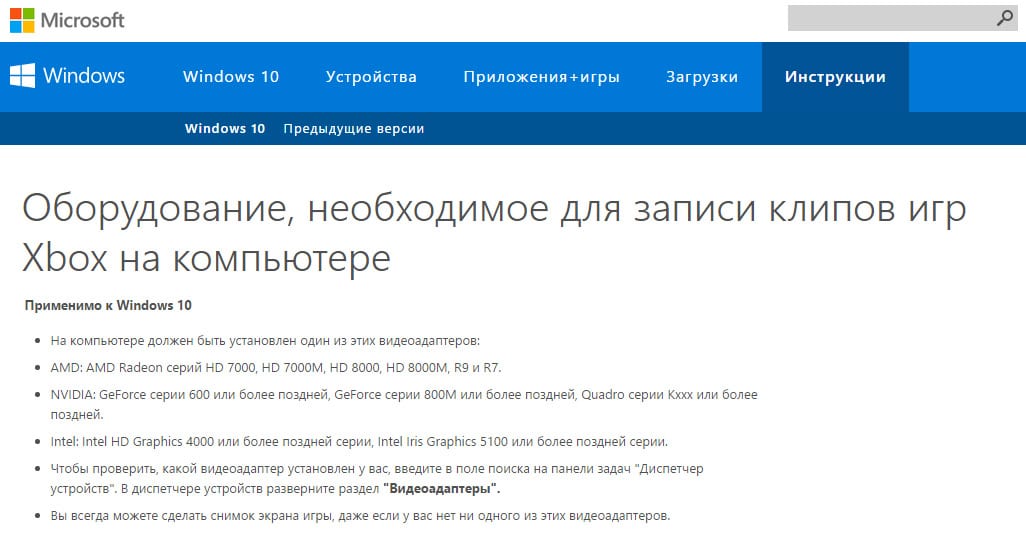
Скриншоты — Записывайте скриншоты игр на Windows PC, нажав Windows + Alt + PrtScr. Так же, как с DVR игры, вы также можете сделать это, нажав на кнопку «Скриншот» на панели игры.
Живые плитки — плитка для Xbox в стартовом меню Windows 10 теперь может показывать Ваши игры и даст Вам знать, если у вас есть новые сообщения и оповещения от приложения Xbox. Чтобы включить эту опцию, перейдите в меню Настройки — Общие — Живая плитка.
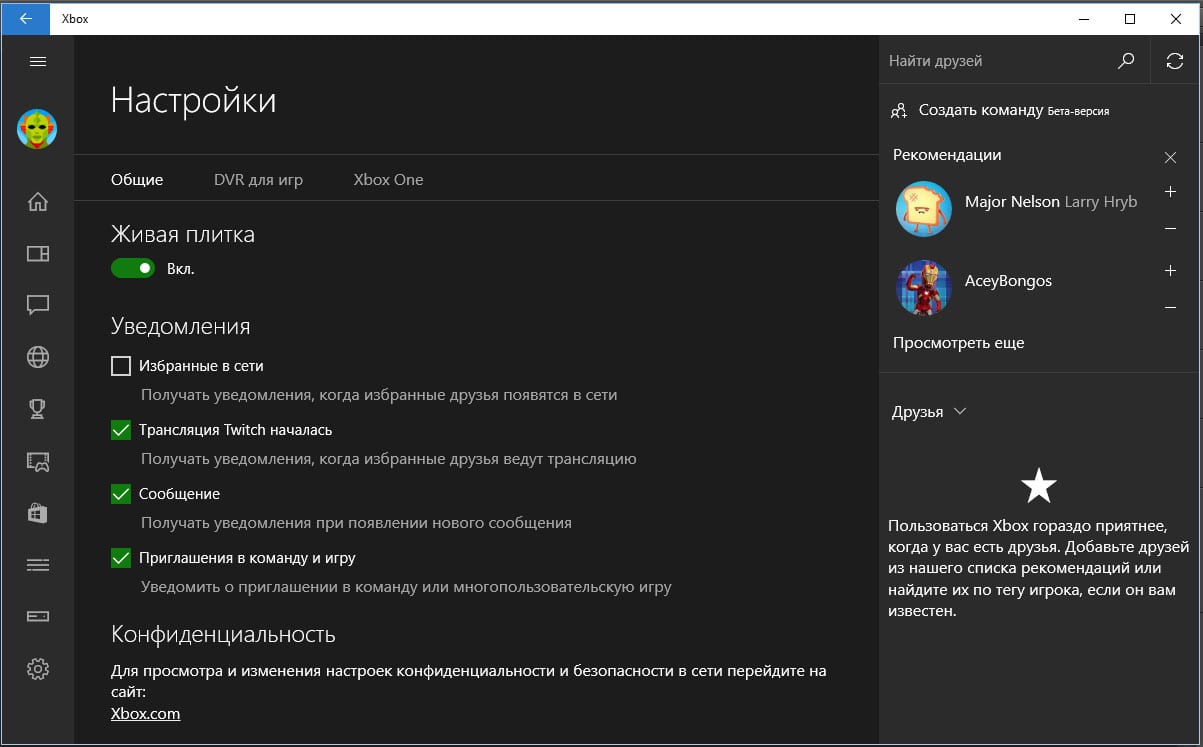
Аватар — Новое приложение доступное в Windows Store, позволяет настроить внешний вид вашего Xbox аватара и снарядить ваш аватар обширной коллекцией предметов. В приложении Xbox, щелкните на изображение вашего профиля или профиля друга, чтобы увидеть Xbox аватар. Вы можете скачать приложение Аватар из магазина на ОС Windows 10.
Профиль пользователя — Вы можете видеть данные о местоположении, репутации и другую информацию геймера на информационной странице. Кроме того доступен просмотр анимированного аватара. Вы можете также просмотреть свою витрину предметов и достижений, а также записанных игровых клипов, которые добавлялись к профилю на Xbox One или Xbox для Windows 10.
Примечание: Некоторые игры для ПК будут блокировать клавишу Windows, и поэтому вы не сможете использовать комбинации клавиш Windows чтобы записывать клипы или делать скриншоты. Кроме того, некоторые игры работают в полноэкранном режиме, который предотвращает появление меню интерфейса видеозписи игры, который не будет отображаться. Узнайте о других особенностях Windows 10, в нашем материале.

У меня видеокарта NVIDIA 8400 GS, а запись игр не работает. Почему?
а как включить запись звука с микрофона в етой программе?